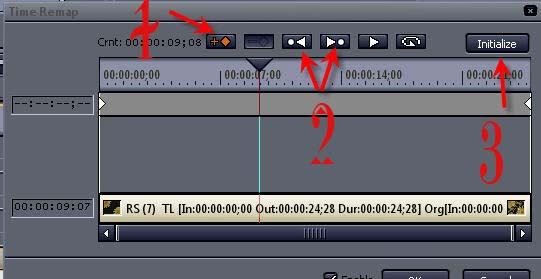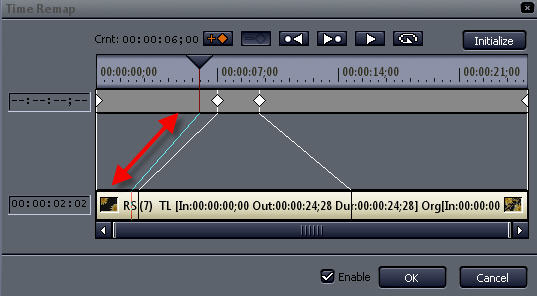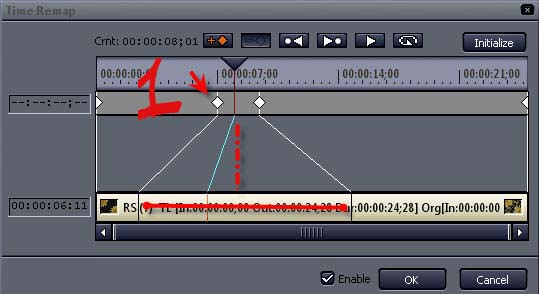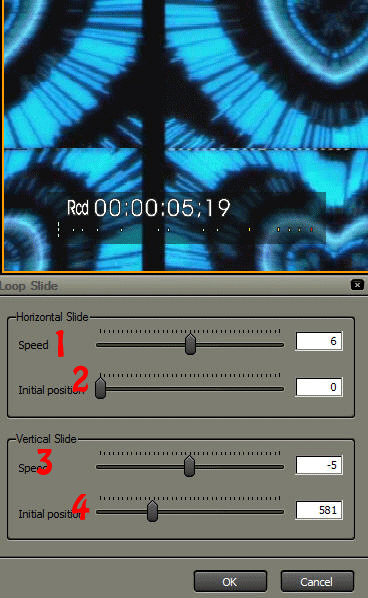پنجره ديدن سلام به همه
پيش نمايش (Preview window) كه شامل دو بخش Player(براي ديدن و شنيدن تمامفرمتهاي صدا وتصوير ) و بخش Recواسه ديدن خروجي.
اين پنجره ابزار هايي مانند شكل زير را دارا مي باشد.
قسمت هاي قرمز مورد نظر ما هستند.
وقتي شما يك كليپ يا فيلمي را از پنجره بين باز ميكنيد ميتوانيدد آنرا روي پنجره player كشيده وتنظيمهايي را روي آن انجام دهيد.مثلا شما ميخواهيد تكيه اي از اين فيلم را داشته باشيد. خوب اول روي اول قسمت مورد نظر برويد(چي با چي اين كار رو بكنيم!خوب معلومه با اين ابزار:
وبعد set in را فشار دهيد وبعد قسمت آخر موردنظر رفته وset out را زده ودر آخر براي اينكه فيلم كوتاه شده خود را استفاده كنيد آن فيلم را از پنجره player كشيده وروي پنجره time line بياوريد(قبلا گفتم تو كدوم قسمتش اي پنجره).
كپچر اين دكمه در صورتي كه يك كپچر به سيستمتون وصل باشد وبا اين نرم افزار همخواني داشته باشد روشن است ويا يك دوربين با فرمت dv در غير اين صورت اين دكمه خاموش است.اين يك توضيحي بود فقط درباره پنجره player rec بمونه براي آخر كه خواستيم پروژه اي رو با هم انجام ورندر كنيم.
ابزار هاي پنجره timeline
سلام
ابزار هاي پنجره timeline
حالا برگرديم به پنجره time line ودرباره ابزار هاي آن به ترتيب صحبت كنيم:
New project براي باز كردن پروژه جديد open project براي باز كردن پرژه هايي كه از قبل ذخيره كرديم save project براي ذخيره پروژه.cut:براي برداشتن يك فايل از اين پنجره وبعد از آن ميتوانيد جايي ديگر آن را قرار دهيد.replace:اين دكمه براي جايگزيني يك فايل روي يك فايل ديگر است .ابزار delet فايل select شده را پاك ميكند.دكمه undo كه همان ctrl+z است يك حركت به عقب برميگردد.
براي بريدن يا نصف كردن يك فايل روي قسمت مورد نظر كليك كنيد وبعد دكمهmatch cut كليك كنيد.خوب تا اينجا فعلا معرفي ابزار ها بسه بقيه را در جاي مورد نظر توضيح ميدم .فقط يك ابزار ديگه بگم اگر پنجره ي bin را به اشتباه بستيد ميتوانيد با ابزار show bin يا دكمه Bروي كيبور اين پنجره را دوباره ظاهر كنيد.





 جواب بصورت نقل قول
جواب بصورت نقل قول